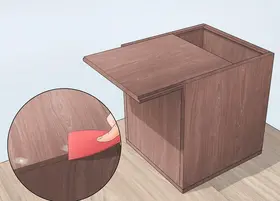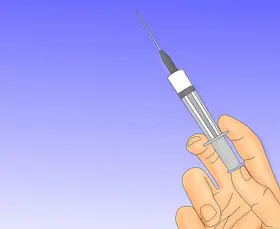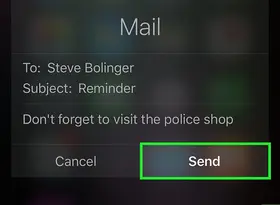怎么在Excel 2007中添加下拉框
答案未评审
修改时间
浏览量

在Excel 2007中添加下拉框是一种非常有用的技能,可以帮助您轻松地限制用户输入内容,并提高数据输入的准确性。以下是几个简单的步骤,可以帮助您在Excel 2007中添加下拉框:
- 创建一个数据列表
首先,您需要创建一个数据列表。该列表将包含您想要在下拉框中显示的选项。请打开Excel并创建一个新工作表。在其中一个单元格中,输入您的第一个选项,然后按Enter键。接着,连续输入所有选项,每个选项占一行。
- 将数据列表命名
为了使数据列表更容易使用,您需要为其设置一个名称。请选中整个数据列表,并在“公式”选项卡上选择“定义名称”。在“新建名称”对话框中,为列表输入一个名称,并单击“确定”。
- 在单元格中创建下拉框
现在,您可以开始创建下拉框。请选中您希望添加下拉框的单元格,在“数据”选项卡上选择“数据验证”。在“数据验证”对话框中,选择“项目”选项卡并选择“下拉列表”选项。接着,在“来源”框中输入您之前为数据列表设置的名称,并单击“确定”。
- 测试下拉框
至此,您已经成功地添加了下拉框。请测试它是否可以正常工作。在单元格中单击下拉框按钮,您应该看到您之前创建的所有选项。选择一个选项,并按Enter键或单击其他单元格以保存该数据。
总而言之,在Excel 2007中添加下拉框是一种非常有用的技能。通过创建一个数据列表并将其命名,然后使用“数据验证”功能,您可以轻松地在单元格中创建下拉框。这不仅可以帮助限制用户输入内容,还可以提高数据输入的准确性。